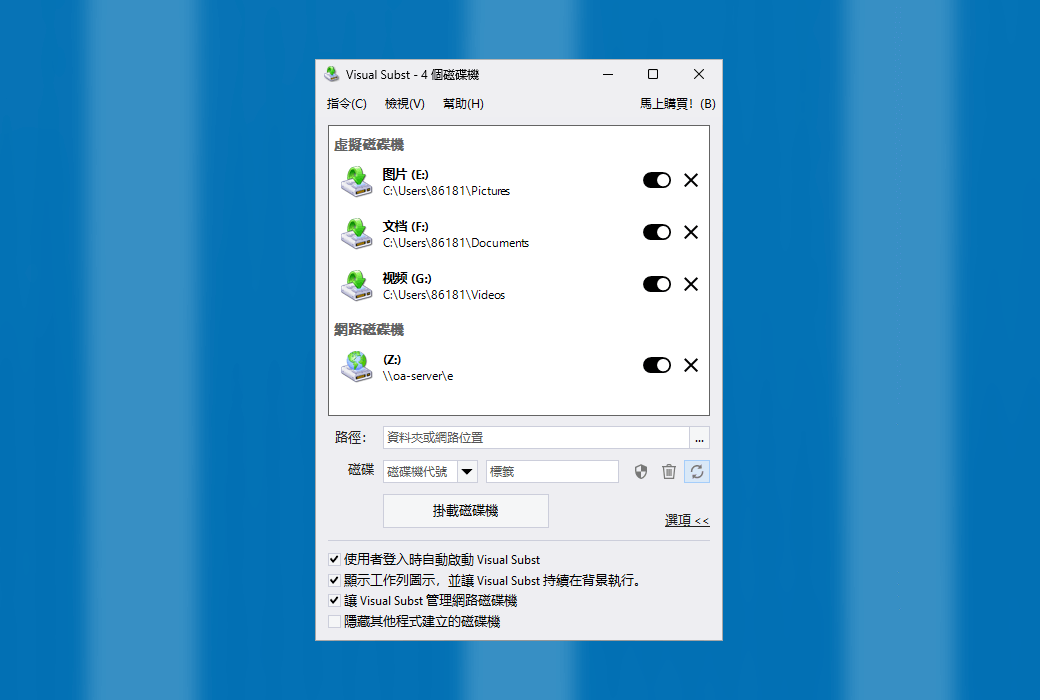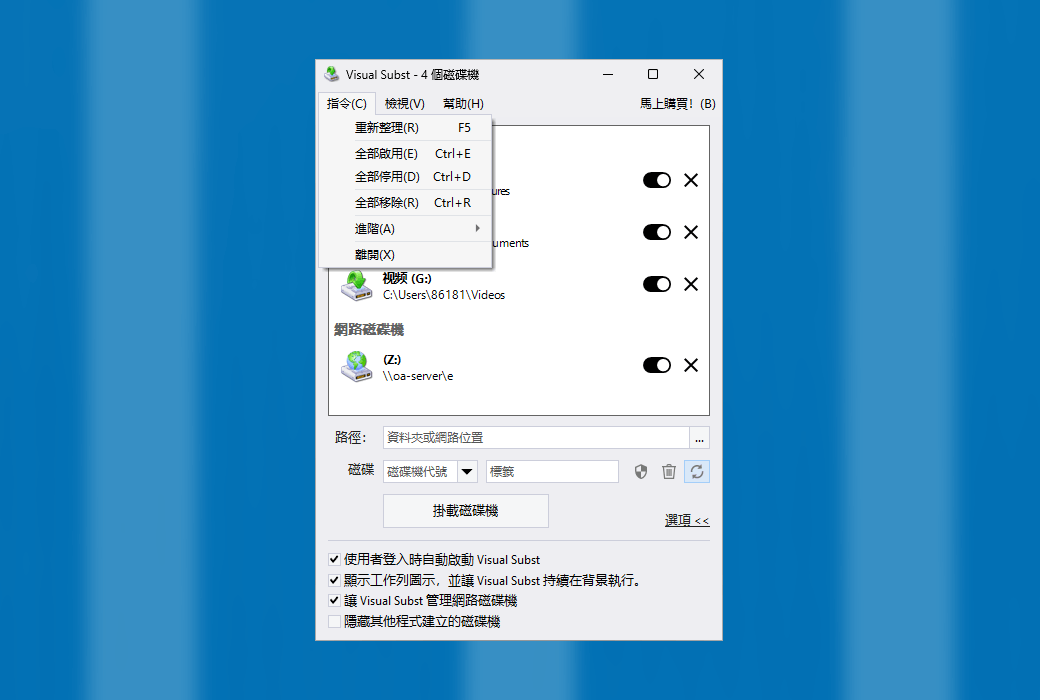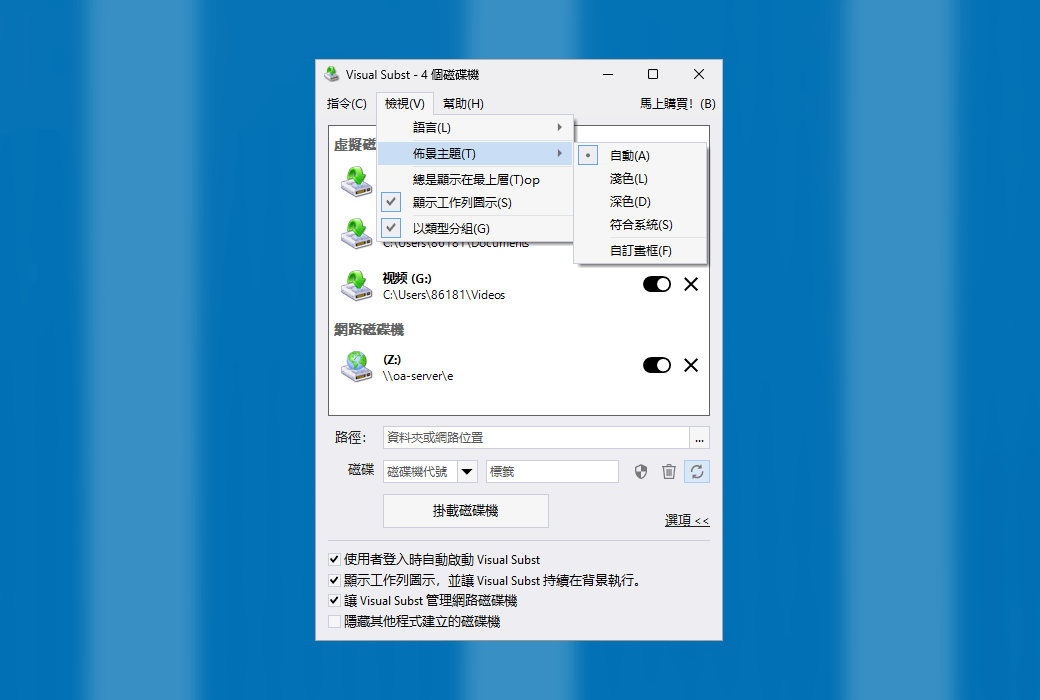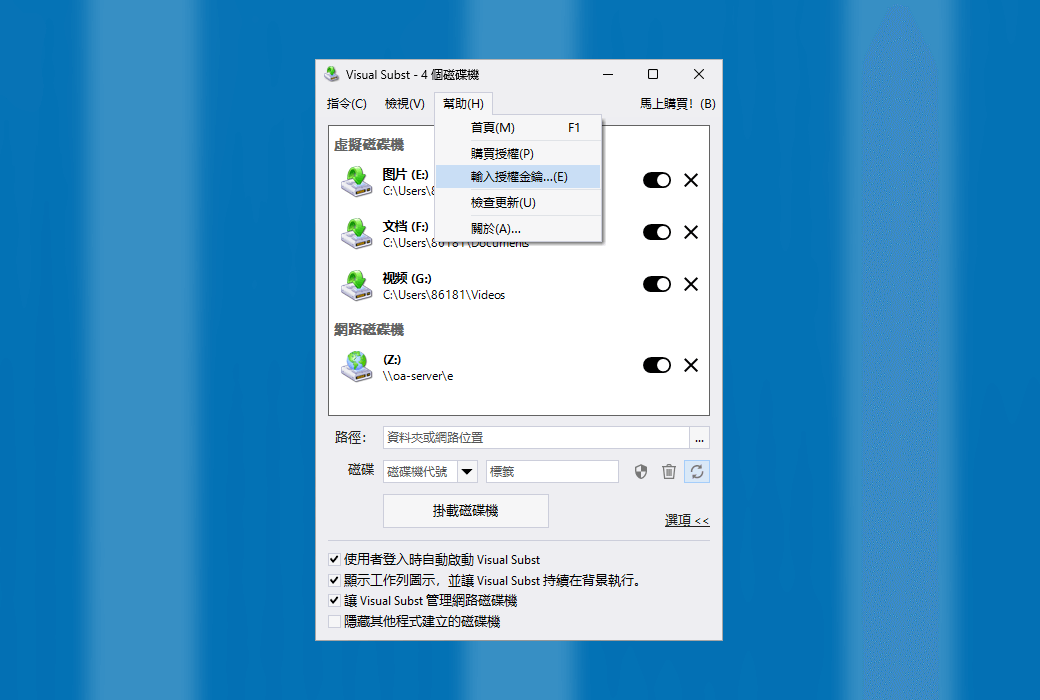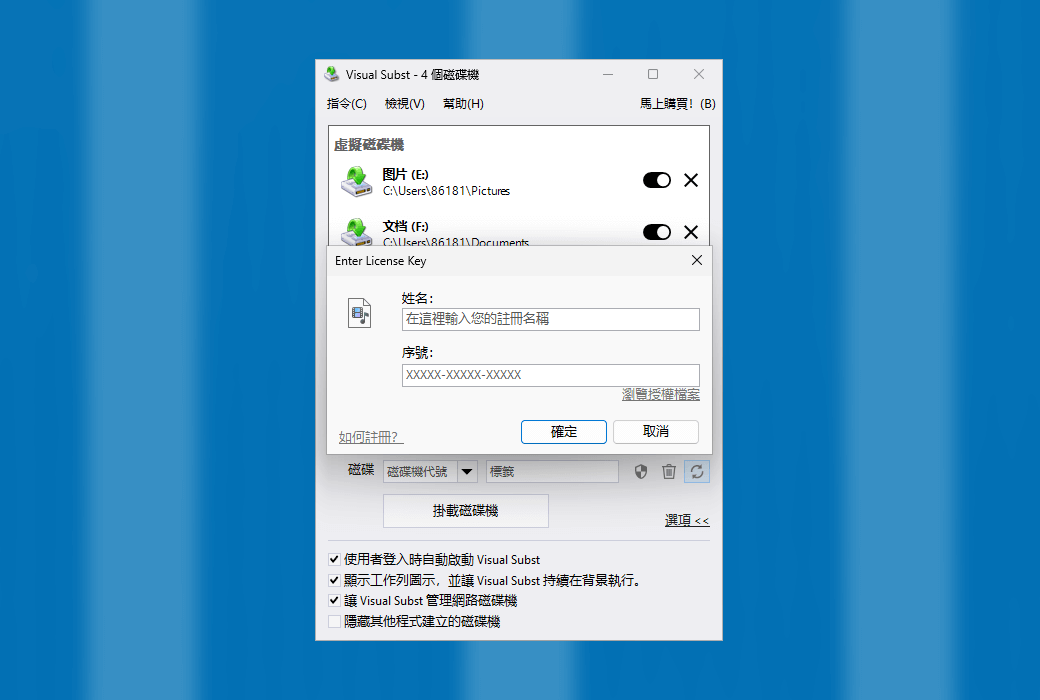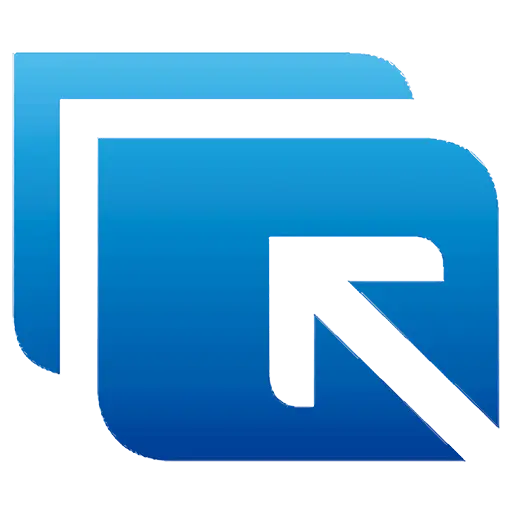ログインで機能制限解除
 Visual Substマウント仮想ドライブSUBST代替ツールソフトウェア
Visual Substマウント仮想ドライブSUBST代替ツールソフトウェア

キャンペーンルール
1、開催期間:{{ info.groupon.start_at }} ~ {{ info.groupon.end_at }}。
1、開催期間:売り切れ次第終了。
2、有効期限:{{ info.groupon.expire_days * 24 }}時間。
3、必要人数:{{ info.groupon.need_count }}人。
グループ購入のご案内
1、グループ購入フロー:参加/主催→支払い→規定人数達成で成立
2、規定人数に満たない場合、グループ購入は不成立(支払額全額返金)
3、商品毎に必要人数・期間が異なります(詳細は各商品ページで確認)
ラベル、ごみ箱、UACによる仮想ドライブのサポート、マウントに最適なSUBST代替
Visual Substは、すべての仮想ドライブとネットワークドライブを一度に管理できるクリーンでシンプルで干渉のないユーザーインタフェースを提供します。これにより、組み込みの「SUBST」コマンドと「NETUSE」コマンドの4つの主要な問題が解決されました。編集可能なドライブラベルを有効にし、アップグレードされたアプリケーションのUACドライブを作成し、削除されたアイテムのごみ箱を管理し、再起動後に仮想ドライブをリストアします。
仮想ドライブはどこでも使用できます。現在処理中のプロジェクトディレクトリのファイルに簡単にアクセスできるのは、1つのドライブ番号だけです。今すぐビジュアルエンティティをダウンロードして、自分で試してみて!
Google Drive、OneDriveまたはDropboxを仮想ドライブにマッピングする
名前は同じですが、3つのサービスはすべて、実際のドライブではなくPC上に共有フォルダを作成するだけです。Visual Substは、これらの共有フォルダをカスタムラベルとドライブ番号を持つ仮想ドライブにマッピングする最も簡単なソリューションで、ファイルへのアクセスを容易にします。
共有フォルダをVisual Substに追加して仮想ドライブを作成するには:
Visual Substを使用する理由
経験のあるPCユーザーなら誰でも簡単にバッチファイルやスクリプトを作成でき、内蔵の「SUBST」または「NETUSE」コマンドを使用して仮想ドライブを作成し、起動時に実行できます。しかし、この方法には現代のWindowsオペレーティングシステムの下でいくつかの重大な制限がある。これが視覚の実質的な用武の地だ!
仮想ドライブラベル
まず、組み込みコマンドを使用して仮想ドライブラベルを定義することも、Windowsエクスプローラで編集することもできません。「SUBST」を使用して作成された仮想ドライブの場合、WindowsはビジュアルSubstを使用してこの問題を解決しない限り、ソースパスドライブのラベルを使用します。
Visual Substを使用すると、新しく作成したドライブのラベルとしてフォルダ名をデフォルトで使用して、仮想ドライブラベルを半自動で簡単に定義および編集できます。
仮想ドライブのごみ箱
組み込みコマンドを使用して作成した仮想ドライブからファイルまたはフォルダを削除しようとした場合、その後ろには常にメッセージを恒久的に削除するように要求されていることがわかります。
高架アプリケーション用UACドライバ
「SUBST」コマンドを使用して作成された仮想ドライブは、プロモートされたアプリケーションには表示されません。たとえば、管理者としてコマンド・プロンプトを実行し、プロモートされていないバッチ・ファイルを使用して作成された仮想ドライブを使用しようとした場合、そのドライブはプロモートされたプロセスに存在しないことがわかります。
ビジュアルコンテンツを使用したネットワークドライブの管理
Visual Substを使用して作成されたネットワークドライブは、Windowsエクスプローラに一般的なネットワークドライブとして表示されますが、仮想ドライブと同じ方法で、UACドライブとごみ箱機能を有効にすることができます。
仮想ドライブのオン/オフをオンデマンドで実行
Visual Substを使用すると、現在不要な仮想ドライブを簡単に無効にし、クリックするだけで再度有効にできます。コンテキストメニューからすべてのドライブを一度に無効にするか、有効にすることもできます。

公式サイト:https://www.ntwind.com/software/visual-subst.html
ダウンロードセンター:https://visual-subst.apsgo.cn
代替ダウンロード:N/A
出荷時間:手動オンライン処理
実行プラットフォーム:Windows
インタフェース言語:繁体字中国語インタフェース表示をサポートし、多言語を選択可能。
更新手順:メーカーは一度の購入を約束し、生涯アップデートでアップグレードする。
購入前の試用:購入前に無料で試用できます。
出荷方法:購入後、アクティベーション情報はメールで注文時のメールボックスに送信され、同時にパーソナルセンター、私の注文書で対応する製品アクティベーションコードを表示することができます。
デバイス数:購入したライセンスに応じて、コンピュータの1/3台をインストールできます。
コンピュータを交換するには:元のコンピュータをアンインストールして、新しいコンピュータをアクティブにします。
ブートストラップをアクティブにするには:追加します。
特別な説明:追加します。
参考資料:https://www.ntwind.com/software/visual-subst/register.html

業務提携のお問合せ
{{ app.qa.openQa.Q.title }}